电脑文件如何做到自动备份?到系统崩溃和文件丢失可能是我们平日里最不愿意听到的消息,毕竟哪一个都代表了一大堆麻烦。为了应对这个问题,我们可以依靠系统自带的备份机制,而不仅是依赖于硬件性能。那么,在Windows电脑上如何开启自带备份功能呢?如何制定有效的数据备份方案呢?别担心,小编今天就来分享一些相关的内容,分享两个方法给大家,一个是Windows自带的备份功能,另外一个是利用Fileyee文件备份工具来完成。
方法一:开启Windows备份
首先,在电脑的设置中找到“控制面板”,并且选择“系统和安全”选项。然后,点击“文件历史记录”选项,找到“文件历史记录”设置页面中的“启用开关。最后,设置一下备份数据存放在文件夹,确认没有其它需求的话,即可点击“开始备份”的操作了。

方法二:Fileyee文件备份恢复进行备份
工具下载地址:https://www.xmisoft.com/download/FileYee3.0.8.2.exe
步骤1,下载安装“Fileyee数据备份恢复”软件后打开,想要自动备份数据首先要创建一个备份方案。选择需要备份数据所在的位置,也就是点击勾选框中数据所在位置选项。
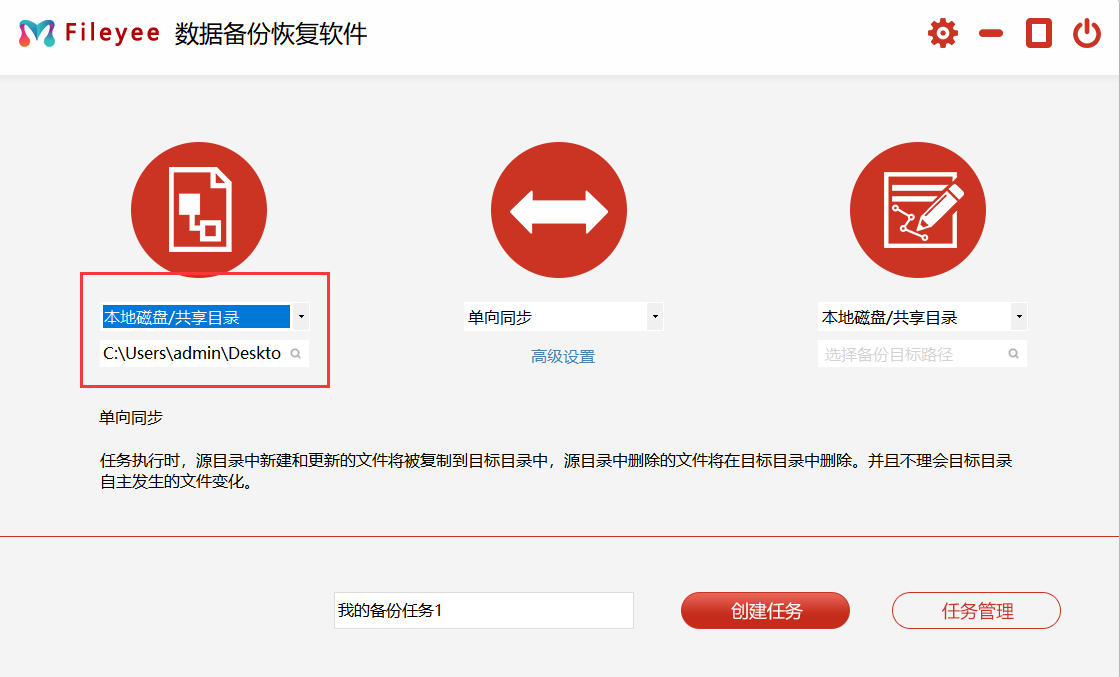
步骤2,然后,选择文件传输的方式。目前支持的方式有,包括:单向同步、双向同步、增量同步、镜像同步、移动同步等等。简单一点的备份,可以直接勾选“单向备份”。
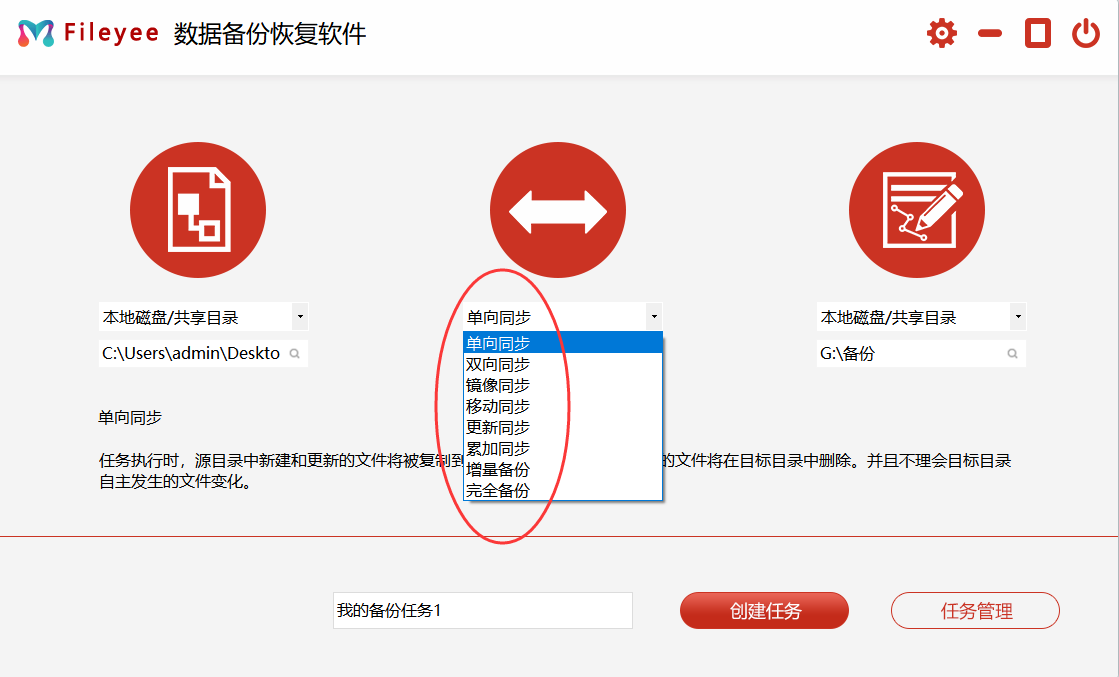
步骤3:紧接着,选择备份数据之后保存的目录。需要注意的是:如果您需要将电脑上的数据备份到移动设备上,需要在打开软件之前,将其连接到电脑上,并选择其名称即可。待这三项设置完成之后,即可点击“创建任务”了。
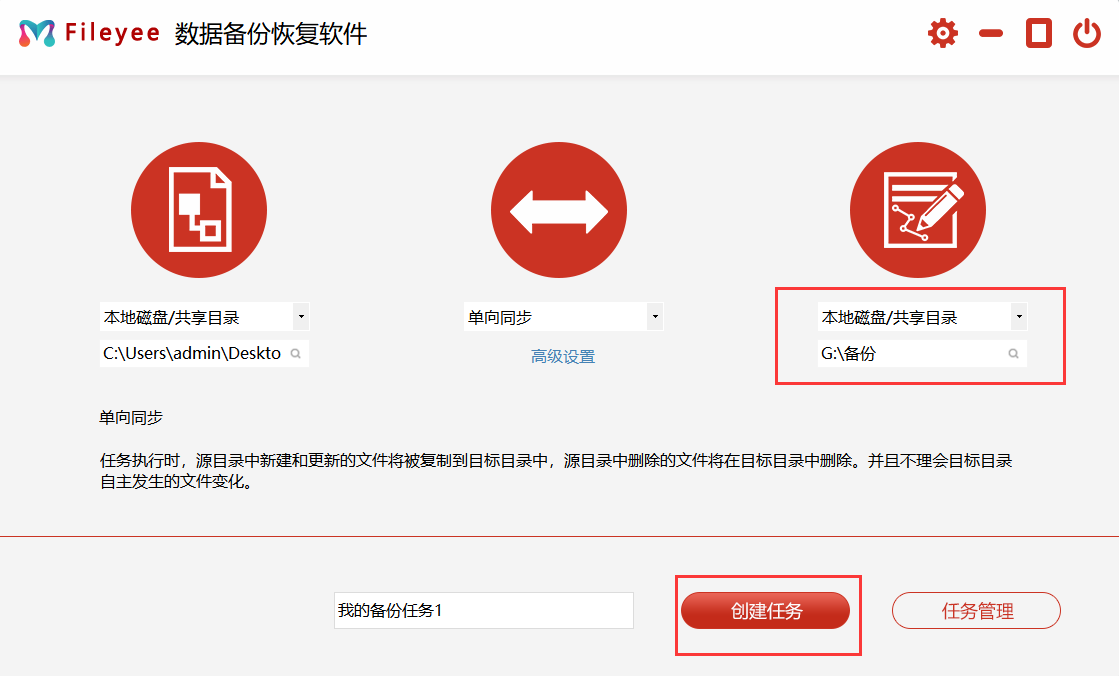
步骤4:任务新建完成之后,可以进入到“任务管理”的界面当中。在没有其它设置需求的前提之下,点击右侧的“开始备份”即可实现数据的备份了。当结果提示成功的时候说明备份完成。
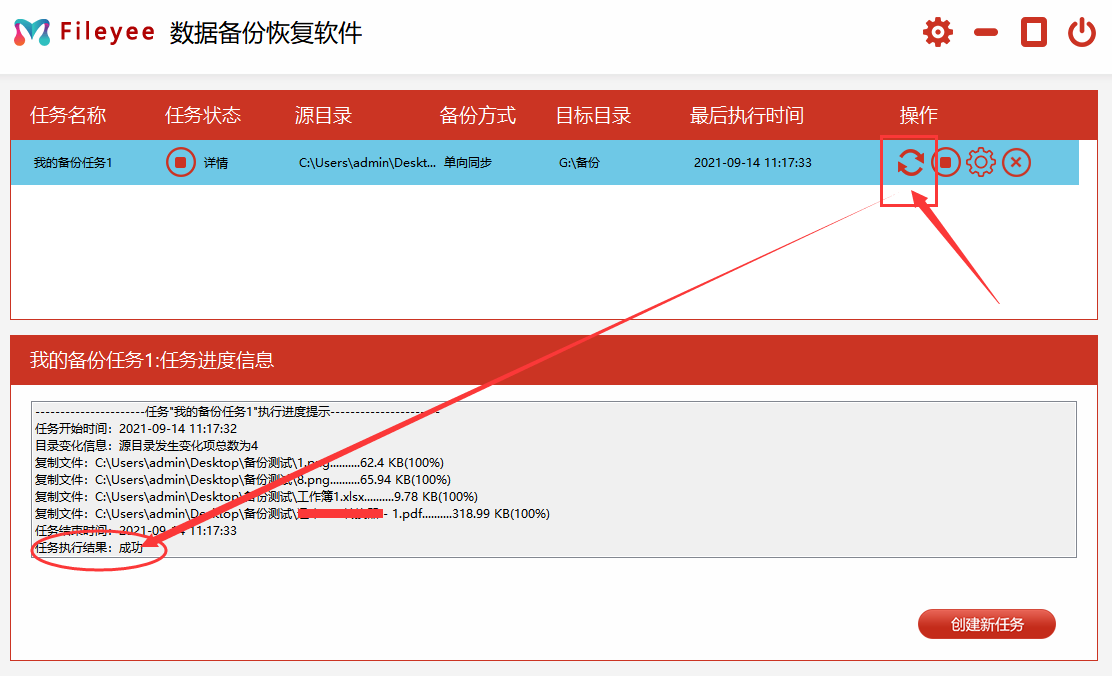
小编已经为大家分享了两个文件自动文备份额的方法给大家,相信您在阅读完后相关的问题一定可以完美解决。如果您在平常也遇到类似的问题,建议可以参考上述内容。最后,如果您觉得这篇文章对您有所帮助,请不吝点赞和收藏哦!